Perdez-vous l'intérêt du public avec des vidéos plus longues sur YouTube ? Cherchez à utiliser la fonction "chapitres" pour garder vos téléspectateurs engagés.
À mesure que les créateurs de contenu évoluent et produisent de nouvelles formes de contenu dynamiques, YouTube évolue en tant que plate-forme. Parfois, le changement est injustifié, mais les créateurs de contenu accueilleront de nouveaux outils de plate-forme, pour la plupart.
L'un des aspects de l'évolution du contenu est la façon dont les créateurs produisent désormais des vidéos plus longues couvrant divers sujets. En tant que tel, cliquer sur une vidéo de quinze minutes pour trouver un seul segment de la vidéo peut parfois être fastidieux.
Cela n'aide pas que YouTube promeuve l'idée de créer un contenu plus long pour être récompensé par de meilleurs revenus publicitaires. Plus de contenu, des vidéos plus longues, plus de revenus. En tant que créateur, cela a du sens, non ? Mais en tant que spectateur, cela peut être fastidieux.
C'est pourquoi les créateurs conscients ont commencé à inclure des horodatages pour les différents chapitres de la vidéo dans la description. En un clic, vous pouvez passer à ce moment précis.
Comment horodater une vidéo YouTube ?
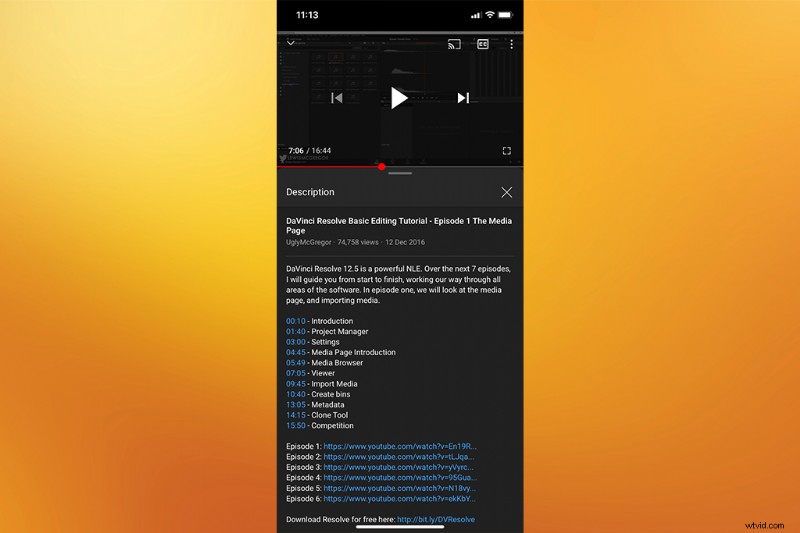
L'horodatage d'une vidéo n'est pas difficile. En fait, vous l'avez plus que probablement vu de la part des téléspectateurs d'une vidéo qui souhaitent attirer l'attention sur un moment précis.
"LOL, 3:43 était hilarant !"
Quelque chose dans ce sens. Cependant, quelque part au cours des cinq dernières années, cela a été mis en œuvre pour permettre au créateur d'identifier des zones vidéo spécifiques dans la zone de description.
Tout ce que vous avez à faire est d'ajouter la minute et la seconde, séparées par deux-points. Il peut s'agir d'un chiffre unique pour une minute, par exemple 1:45 , ou vous pouvez exprimer l'horodatage sous la forme 01:45 . De toute façon, il doit avoir le côlon. Et avec cela, l'utilisateur peut sauter instantanément à ce moment de la vidéo.
Sans ces horodatages, vous pourriez parfois voir un spectateur parcourir la vidéo, manquer le moment ou peut-être quitter complètement la vidéo. Ce n'est pas optimal pour la fidélisation de l'audience, un aspect analytique principal que YouTube mesure pour déterminer s'il convient de booster votre vidéo.
Plus votre public s'engage et regarde la vidéo, plus YouTube voit de valeur dans votre contenu, et vous constaterez probablement une augmentation du nombre de vues et d'abonnés.
Le problème des horodatages
Cependant, il y a un problème inhérent avec les horodatages. Tout d'abord, sur mobile, cela peut être difficile à sélectionner. Deuxièmement, il est important que le classement des vidéos ait une description solide. Vous ne voudrez pas d'abord mettre vos horodatages dans le champ de description de la vidéo.
Pourtant, lorsque nous ajoutons des horodatages plus bas dans la description, ceux qui n'ont pas cliqué sur "lire la suite" peuvent les manquer. Et, encore une fois sur l'application mobile, le spectateur peut manquer complètement la zone de description en raison de la nouvelle conception de l'application qui oblige l'utilisateur à cliquer sur le titre de la vidéo pour afficher la description.
Heureusement, YouTube a mis en place une fonctionnalité avec un outil appelé chapitres . Les chapitres donnent de la visibilité aux horodatages dans le champ de description sans diriger l'utilisateur vers un tableau de bord ou une page Web supplémentaire.
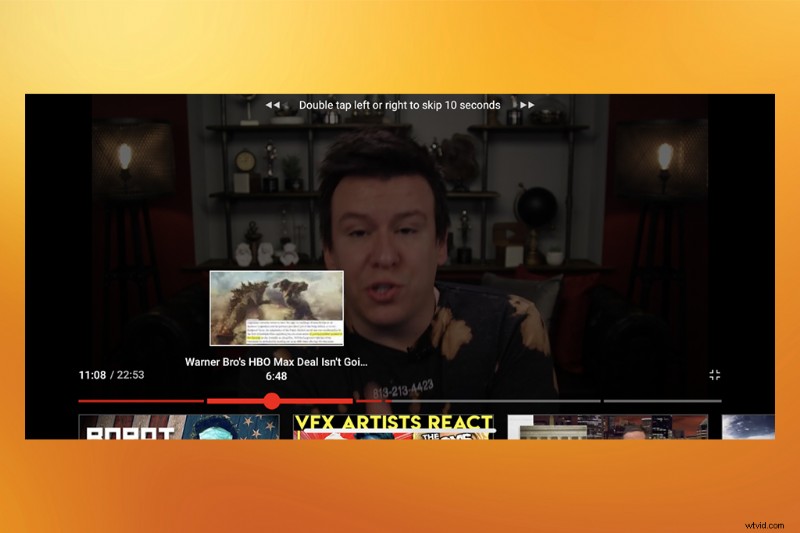
Que sont les chapitres sur YouTube ?
Au cours de l'année écoulée, vous avez peut-être vu certains créateurs proposer une sélection de chapitres de style Blu-ray dans la barre de progression de leur vidéo, ce qui vous permet d'accéder directement au moment souhaité sans avoir à rechercher un horodatage.
Comme le montre l'image ci-dessus, la barre de lecture s'est maintenant transformé en blocs individuels au lieu d'une seule barre. Ce sont des chapitres. Comme un Blu-ray, vous remarquerez que chaque chapitre affichera également le titre ou une courte description du chapitre, permettant un accès rapide et efficace à des zones spécifiques de la vidéo.
Contrairement aux horodatages, ces segments de chapitre informent également le spectateur de la durée d'un segment spécifique. Si vous regardez une interview pendant votre pause déjeuner et voyez que le segment que vous souhaitez regarder dure vingt minutes pour une interview de quarante minutes, vous pouvez décider de regarder le segment plus tard dans la journée.
En bref, les chapitres YouTube montrent les segments individuels de la vidéo.
Comment créez-vous des chapitres sur YouTube ?
Si vous avez déjà ajouté des horodatages à vos vidéos, vous êtes sur le point de créer des chapitres sur votre vidéo, s'ils n'ont pas déjà été générés automatiquement. En effet, pour ajouter des chapitres à votre vidéo, il vous suffit d'ajouter des horodatages n'importe où dans la zone de description de la vidéo.
Mais, il y a une petite mise en garde. Le premier horodatage doit commencer par 00:00 .
Au départ, après avoir appris comment les chapitres sont ajoutés, je ne comprenais pas pourquoi mes vidéos n'affichaient pas de chapitres alors que plusieurs de mes tutoriels avaient des horodatages. Si nous ajoutons des codes temporels, nous sautons l'introduction ou l'identifiant de la chaîne pour accéder directement au contenu.
Mais, pour que les chapitres s'affichent, vous devez commencer par un 00:00 horodatage.
Après l'horodatage, n'oubliez pas d'ajouter un titre. YouTube lira automatiquement ces informations et les ajoutera à la barre de chapitres.
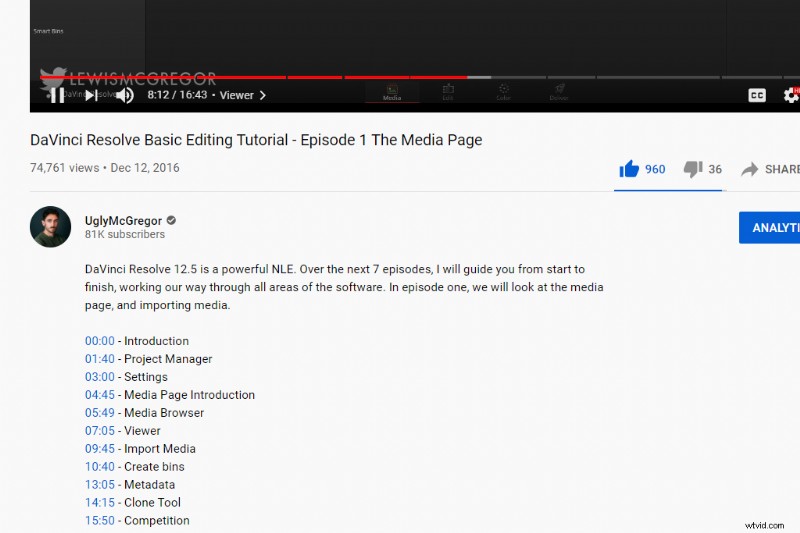
Alors, décomposons cela.
- Ajouter 00:00 – Introduction quelque part dans la vidéo, en utilisant deux-points — pas un point ou une virgule — pour séparer les minutes des secondes.
- Ensuite, parcourez la vidéo en ajoutant les chapitres individuels tels qu'ils apparaissent dans le contenu.
- Supposons que votre vidéo ne couvre que deux sujets, au lieu de séparer les problèmes en deux vidéos et de perdre éventuellement votre audience pour la deuxième vidéo. Dans ce cas, vous pouvez diviser un YouTube vidéo en deux avec la fonction chapitres. Cependant, veuillez noter que la durée minimale des chapitres vidéo est de dix secondes .
Lors de la création de vidéos plus longues avec plusieurs sujets, vos téléspectateurs peuvent désormais accéder rapidement et facilement au bon segment sans ouvrir la zone de description ni rechercher dans la barre de progression. En retour, cela les maintient engagés plus longtemps.
Image de couverture par GoodStudio.
